Anydesk adalah aplikasi desktop yang paling umum digunakan untuk akses jarak jauh ke sistem yang dapat diinstal dengan mudah di semua distribusi Linux. Dengan menggunakan aplikasi ini, Anda dapat memberikan akses yang lancar ke sistem Anda yang menjalankan Linux, Mac OS, dan Windows. Anydesk memiliki antarmuka yang menarik dan alat administratif yang mudah digunakan di mana Anda dapat dengan mudah mengelola sistem jarak jauh. Kami akan menunjukkan kepada Anda dalam artikel ini cara menginstal aplikasi Anydesk di sistem Linux CentOS 8 melalui metode baris perintah. Setelah aplikasi ini terinstal di sistem Anda, Anda dapat dengan mudah mengakses sistem anggota tim atau teman Anda.
Prasyarat
Pengguna memerlukan hak root atau sudo untuk menginstal aplikasi Anydesk di sistem Anda.
Menginstal AnyDesk di CentOS 8
Anda memiliki dua metode berbeda untuk menginstal aplikasi Anydesk pada sistem CentOS 8 Anda. Pertama, Anda dapat menginstal Anydesk menggunakan repositori CentOS Yum resmi dengan paket RPM. Kedua, unduh secara manual paket rpm Anydesk untuk CentOS 8 dan kemudian instal. Namun, Anda perlu memperbarui aplikasi Anydesk secara manual untuk menggunakan versi yang diperbarui. Mari kita mulai instalasi Anydesk. Buka terminal pada sistem CentOS 8. Klik pada bagian aktivitas yang tersedia di sudut kiri atas desktop CentOS 8 Anda. Kemudian, klik ikon 'Terminal' dari baki bilah sisi kiri. Sekarang, ikuti langkah-langkah berikut untuk menginstal Anydesk pada sistem CentOS 8:
Langkah 1:Tambahkan repositori AnyDesk
Pertama, tambahkan repositori aplikasi Anydesk ke sistem Anda dengan menjalankan perintah yang disebutkan di bawah ini:
$ cat > /etc/yum.repos.d/AnyDesk-CentOS.repo << "EOF"
[anydesk] name=AnyDesk CentOS - stable baseurl=http://rpm.anydesk.com/centos/$basearch/ gpgcheck=1 repo_gpgcheck=1 gpgkey=https://keys.anydesk.com/repos/RPM-GPG-KEY EOF
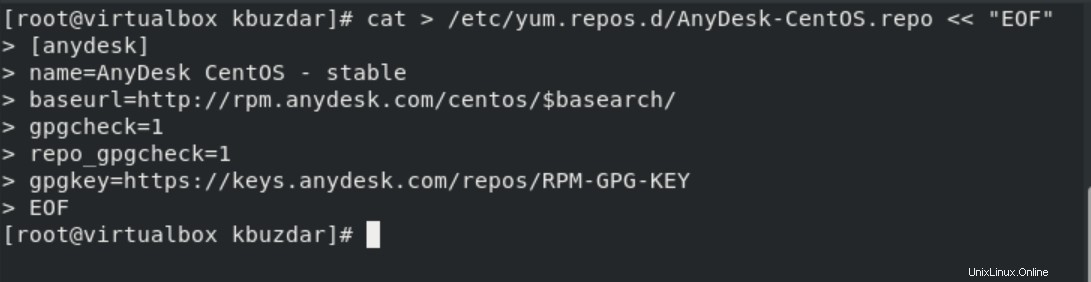
Langkah 2:Perbarui repositori
Setelah repositori Anydesk disertakan, perbarui repositori yum dengan menggunakan perintah terminal berikut:
$ sudo yum update
Langkah 3:Instal aplikasi AnyDesk
Setelah sistem berhasil diperbarui, instal perangkat lunak AnyDesk pada sistem CentOS 8 Anda menggunakan manajer paket dnf atau yum. Jalankan perintah berikut untuk menginstal aplikasi AnyDesk di sistem Anda.
Jalankan perintah yang dibagikan di bawah ini pada terminal.
$ sudo dnf makecache

Setelah menjalankan perintah di atas, kunci GPG dari aplikasi Anydesk akan diimpor ke sistem Anda. Tekan tombol 'y' lalu tekan 'Enter' untuk melanjutkan proses yang sedang berjalan. Pada akhirnya, pesan 'Metadata cache dibuat' akan ditampilkan di terminal.
Setelah itu, Anda perlu menginstal paket inti redhat-lsb di sistem Anda dengan menjalankan perintah berikut:
$ sudo dnf install -y redhat-lsb-core
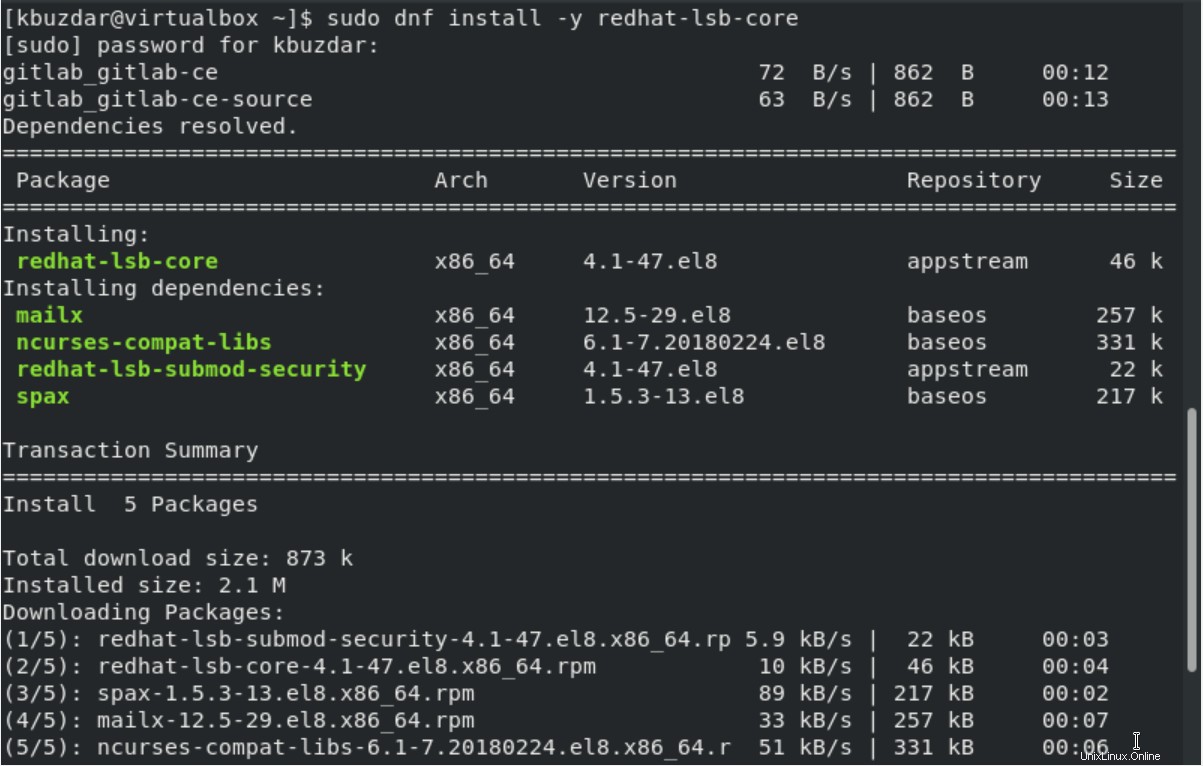
Proses instalasi paket di atas akan memakan waktu untuk menginstal semua paket yang diperlukan pada sistem Anda.
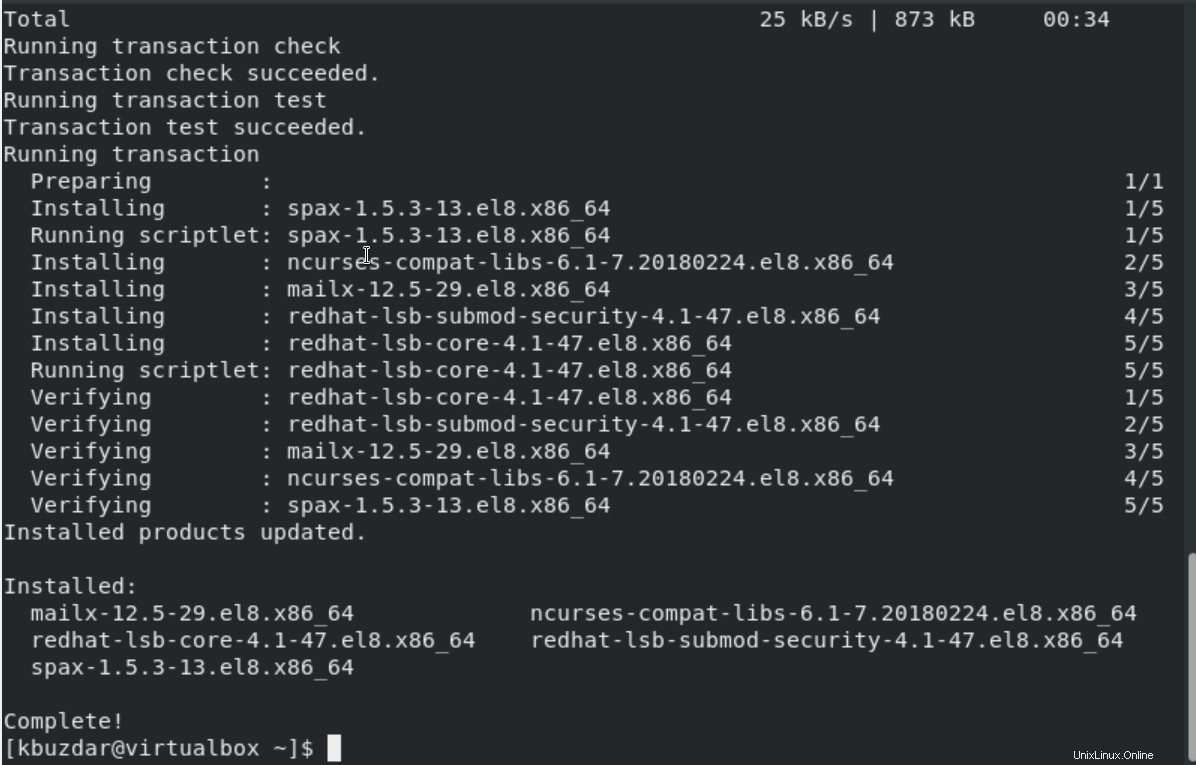
Sekarang, instal perangkat lunak AnyDesk beserta semua paket yang diperlukan dengan menjalankan perintah berikut:
$ sudo dnf install anydesk
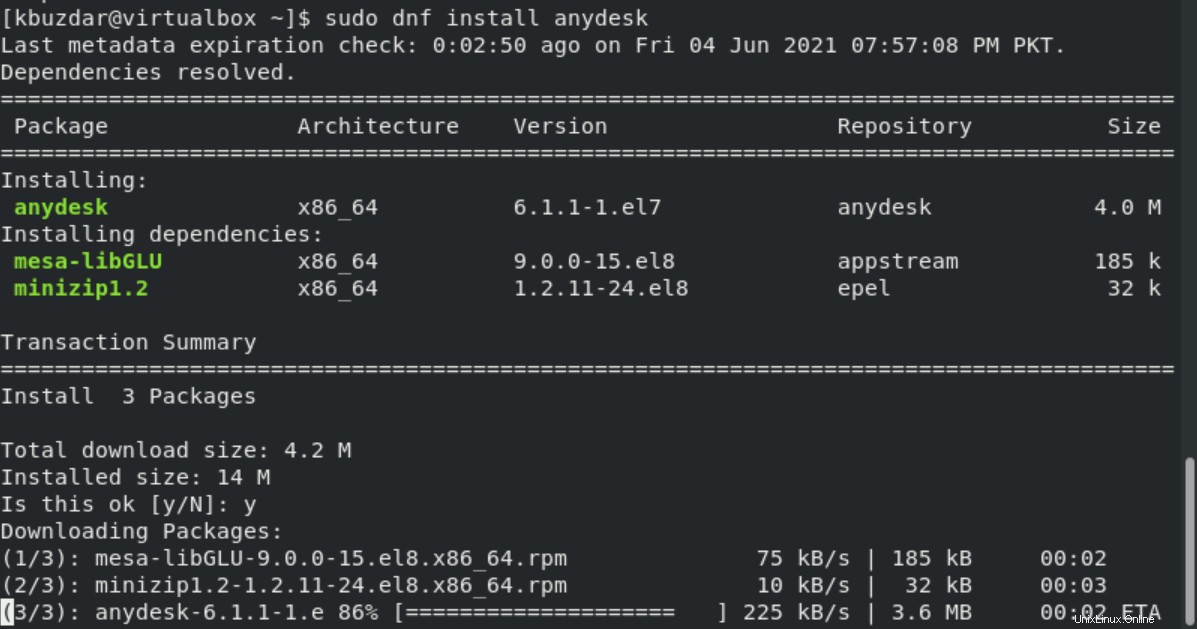
Sekali lagi, tekan tombol 'y' dan kemudian 'Enter' untuk mengimpor kunci GPG, dan sekali lagi tekan 'y' untuk memulai instalasi Anydesk pada sistem CentOS 8 Anda.
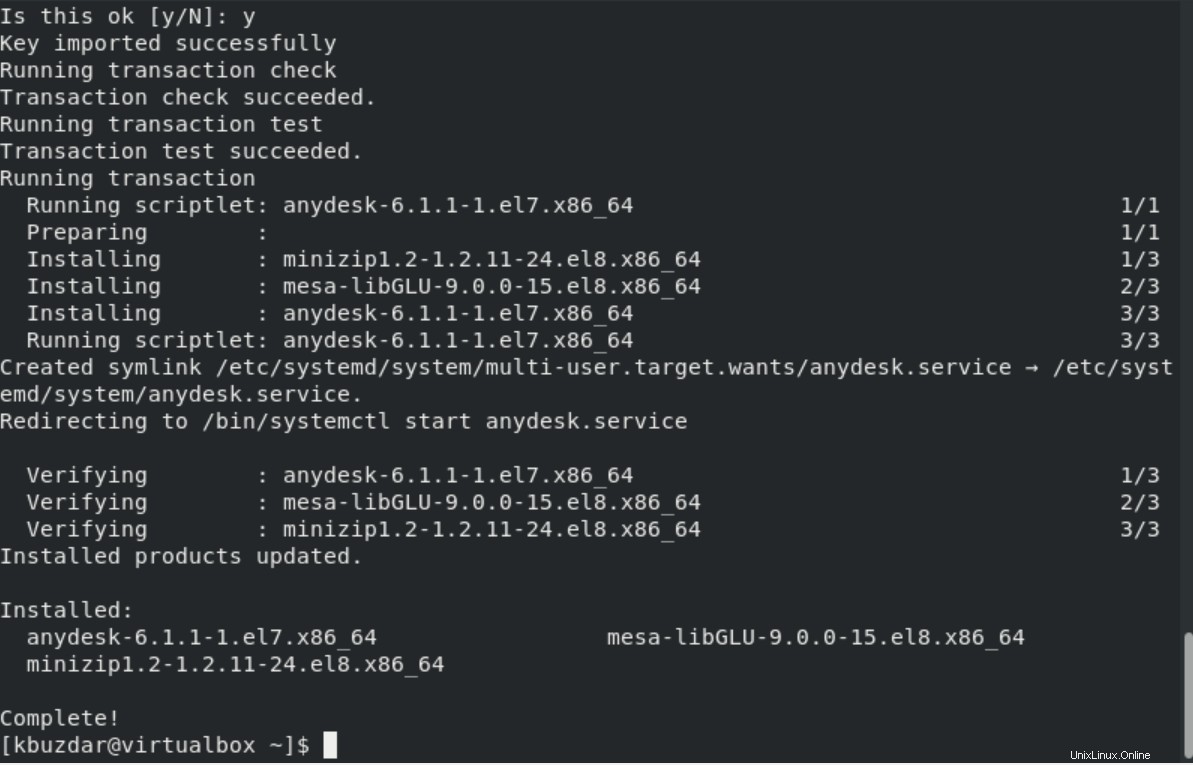
Langkah 4:Verifikasi pemasangan AnyDesk
Verifikasi penginstalan aplikasi AnyDesk dengan menampilkan versi Terinstal dengan menggunakan perintah berikut:
$ rpm -qi anydesk
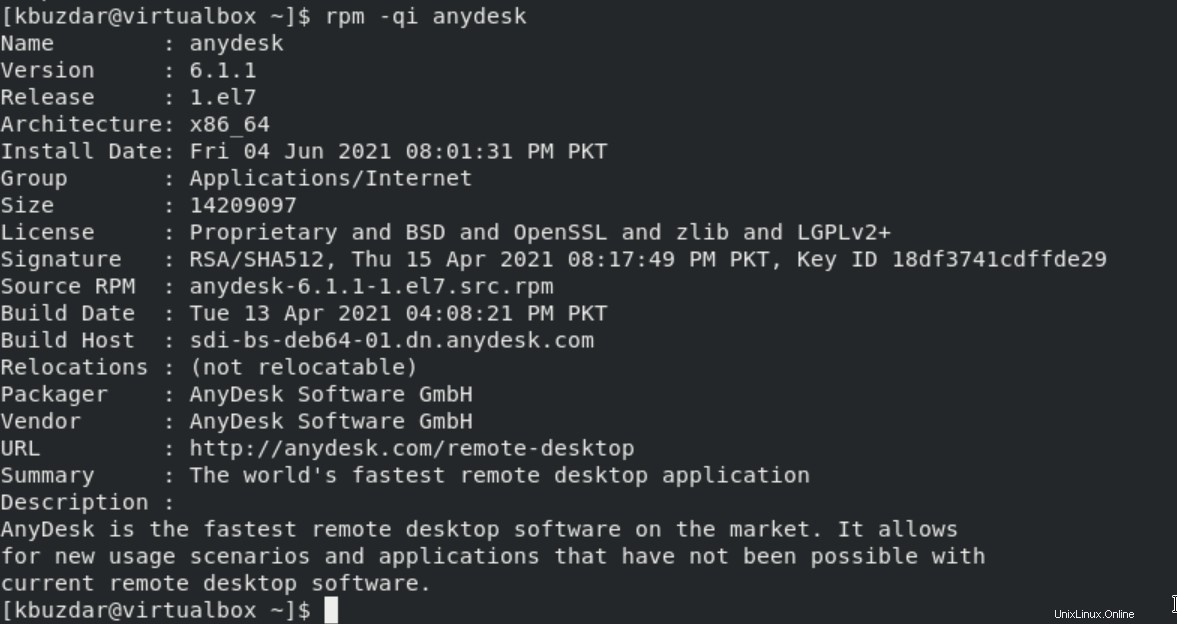
Langkah 5:Luncurkan aplikasi AnyDesk di CentOS 8
Layanan aplikasi AnyDesk secara otomatis dimulai setelah instalasi berhasil. Periksa status layanan yang sedang berjalan dengan menggunakan perintah berikut:
$ systemctl status anydesk.service
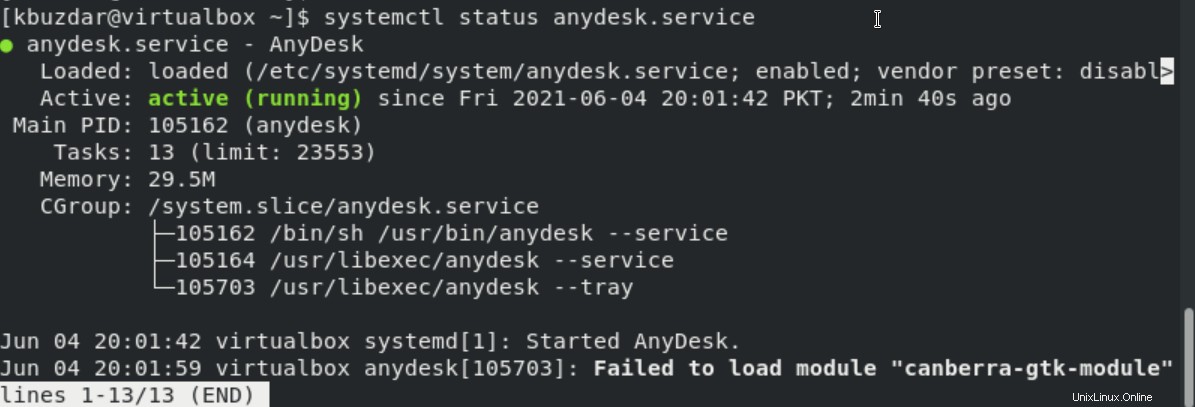
Pastikan bahwa layanan aplikasi Anydesk harus diaktifkan di sistem Anda. Periksa apakah layanan diaktifkan atau tidak dengan menggunakan perintah yang disebutkan di bawah ini:
$ systemctl is-enabled anydesk.service

Buka aplikasi AnyDesk di sistem Anda dengan menggunakan antarmuka grafis desktop. Klik di bagian atas 'Aktivitas' dan kemudian ketik AnyDesk di bilah pencarian. Hasil berikut akan ditampilkan di desktop:
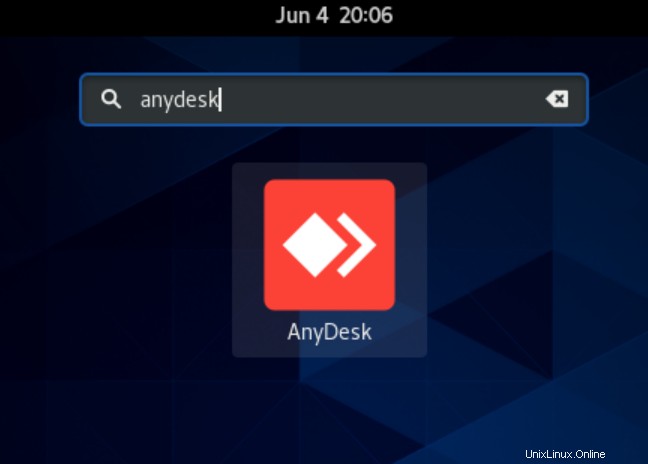
Klik ikon aplikasi AnyDesk untuk diluncurkan di sistem Anda. Jendela perangkat lunak Anydesk berikut akan ditampilkan di sistem:
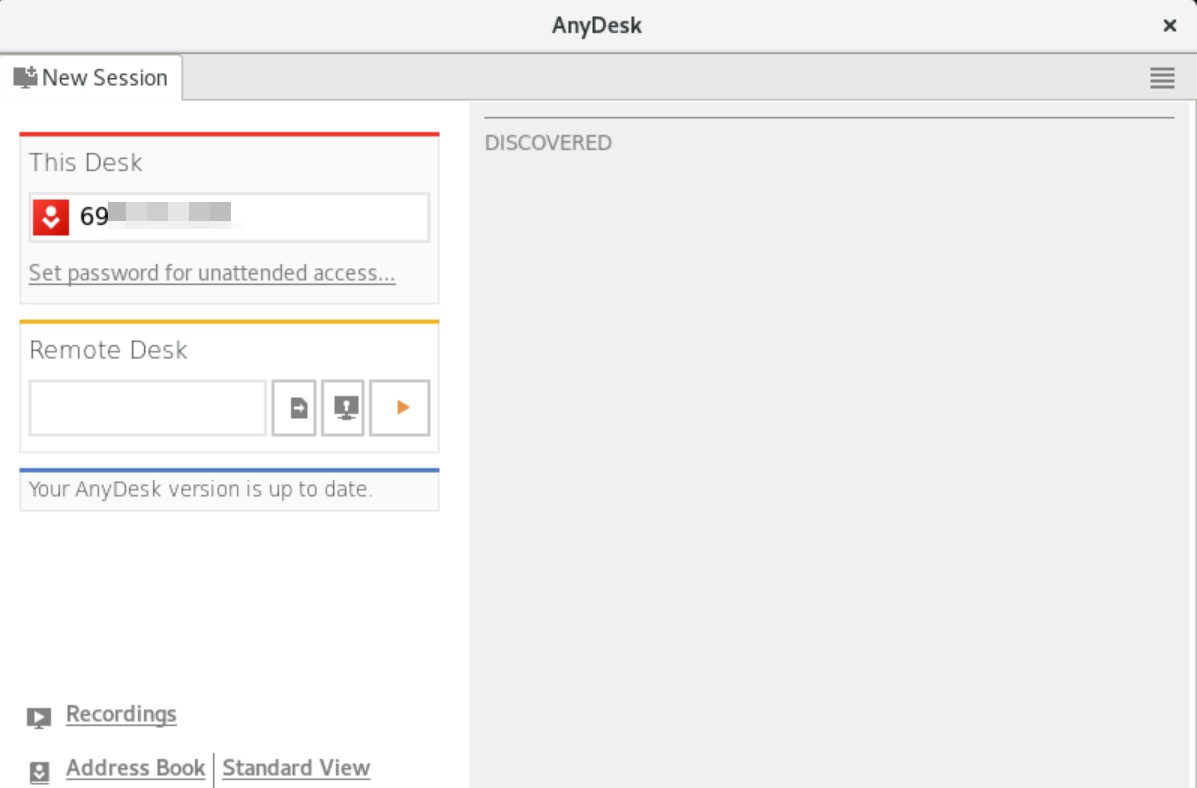
Anda juga dapat meluncurkan aplikasi Anydesk menggunakan terminal, tulis 'AnyDesk' di terminal untuk meluncurkan aplikasi Anydesk melalui terminal.
Kesimpulan
Dari artikel ini, kita telah melihat cara menginstal aplikasi AnyDesk pada sistem CentOS 8 menggunakan pendekatan baris perintah. Perintah berbeda yang telah kami jalankan di terminal untuk menginstal aplikasi desktop jarak jauh bersama dengan semua dependensi. Jika aplikasi ini diinstal pada sistem Anda, Anda dapat dengan mudah remote sistem Anda dengan teman-teman. Jadi, nikmati manfaat aplikasi Anydesk di sistem CentOS 8 Anda.